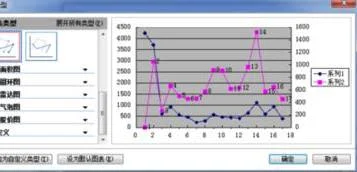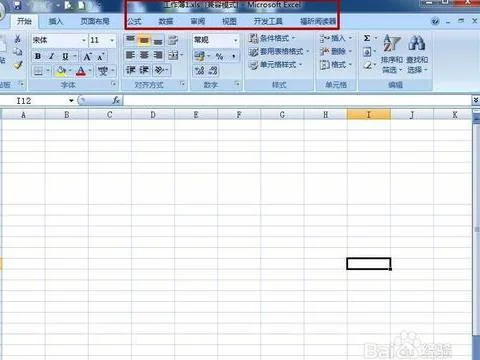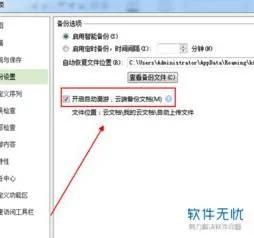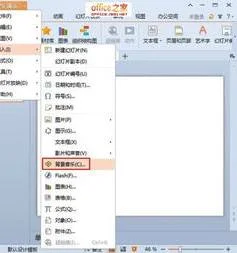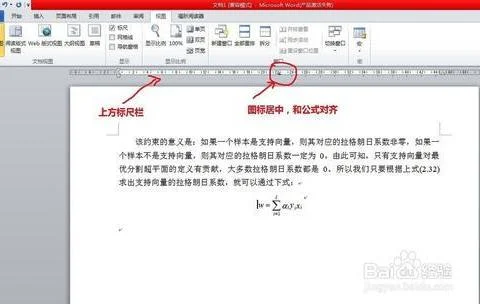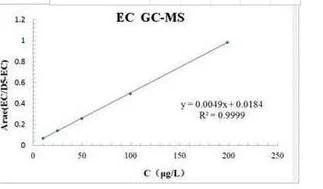1.WPS怎样设置新建word中的视图中显示比例默认为150%
以WPS2010为例,
1、菜单上视图
2、显示比例
3、在显示比例小窗口
4、在百分比输入150,
关闭WPS软件,再打开就会以150%显示了
5、其实在WPS窗口的右下角,有页面显示比例调节器。鼠标手动手动来调整显示比例
还有可以按住CTRL键再用鼠标滚轮上下滚动,无极调整显示比例,很方便的。
调整完,关闭WPS软件 ,再开就会以最后一次调整的比例显示了
2.wps打开以后页面很小怎么调
1、以下用WPS文字举例,打开WPS文档,可以看到下图中的页面显示比较小,文字输入比较困难。
2、在页面中找到右下角的百分数及拖拽图标位置。
3、直接拖拽按钮,即可自由调节需要的页面显示比例,下图由“20%”更改为“80%”。
4、或者直接点击百分数的位置,在弹出的选项中快速选择需要的页面比例即可。
5、下图为设置回标准显示页面的比例大小的效果。
3.wps 显示比例问题 如何将页面显示设成默认
1.首先,把新建的页面按需要设置好,见图2:
2.然后,通过“插入”菜单在页脚的中间位置插入页号,设置好正文的字体和字号,再通过“格式—段落”菜单,设置首行缩进2个字符。把这个文档设置成默认文,点击“文件”菜单,选择“另存为”,文件名设置为“默认模板”,在“保存类型”中选择“WPS文字模板文件(*.WPT)”(如图3),系统会自动将其保存在模板所在的文件夹中(如C:\Documents and Settings\用户名\Application Data\Kingsoft\office6\templates),保存好后,就可以关闭这个模板文档了。
3.回到WPS文字界面中,点击“文件—新建”,会在界面的右侧出现新建的项目,包括“新建空白文档”、“从默认模板新建”、“本机上的模板”和“网站上的模板”等选择。选择“本机上的模板”,则会出现(如图4)模板选择对话框,选中刚刚设置好的“默认模板”,并勾选“设为默认模板”选项,点击“确定”,即以设置的格式新建了一个新文档。